Perbaiki MSVCP140.DLL hilang di Windows 10
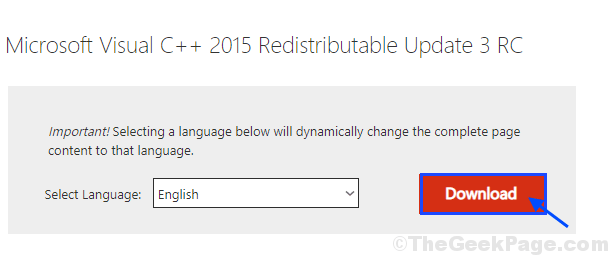
- 3688
- 404
- Jermaine Mohr
Jika Anda mencoba menjalankan aplikasi/game di komputer Anda tetapi Anda tidak dapat melakukannya karena pesan kesalahan bermunculan, menyatakan “Program tidak dapat dimulai karena msvcp140.DLL hilang dari komputer Anda. Coba instalasi ulang program untuk memperbaiki masalah iniDan Anda bertanya -tanya apa yang harus dilakukan, Anda hanya berada di tempat yang tepat. Masalah ini biasanya terjadi saat tertentu .file dll (dalam hal ini, itu 'MSVCP140.dll') hilang dari komputer pengguna. Pergi melalui proses yang dijelaskan dalam artikel ini dan masalahnya harus diselesaikan dalam waktu singkat. Tetapi sebelum melanjutkan untuk solusi yang lebih besar, kami sarankan Anda melalui solusi ini pada awalnya untuk mencoba beberapa solusi yang lebih sederhana untuk memperbaiki masalah ini.
Solusi-
1. Jika ini adalah pertama kalinya Anda menghadapi masalah semacam ini di komputer Anda, menyalakan ulang komputer Anda. Setelah me -reboot pemeriksaan apakah kesalahan masih ada atau tidak.
2. Terkadang virus atau malware dapat menyebabkan masalah ini di komputer Anda. Jalankan pemindaian penuh file komputer Anda.
Jika salah satu dari solusi ini tidak menyelesaikan masalah, lakukan solusi ini-
Daftar isi
- Fix-1 Instal Microsoft Visual C ++ 2015 Redistributable Update 3 RC-
- FIX-2 Unduh dan tempat MSVCP140.dll secara manual-
- Memperbaiki-3 menghapus instalan dan menginstal ulang aplikasi yang bermasalah-
Fix-1 Instal Microsoft Visual C ++ 2015 Redistributable Update 3 RC-
Menurut banyak pengguna Windows 10, masalah mereka diselesaikan setelah mereka menginstal Microsoft Visual C ++ 2015 Pembaruan Redistribusi 3 RC di komputer mereka. Untuk melakukannya cukup ikuti langkah -langkah ini-
1. Unduh Microsoft Visual C ++ 2015 Pembaruan Redistribusi 3 RC.
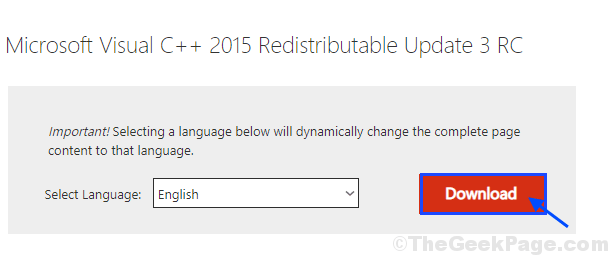
2. Di dalam Pilih unduhan yang Anda inginkan Jendela, di sisi kiri, pilih versi file pengunduhan sesuai dengan arsitektur CPU di komputer Anda (jika tidak diketahui oleh Anda, ikuti Langkah 1 Dan Langkah 2 dari Fix-1). Sekarang, klik "Berikutnya”Untuk memulai proses pengunduhan.
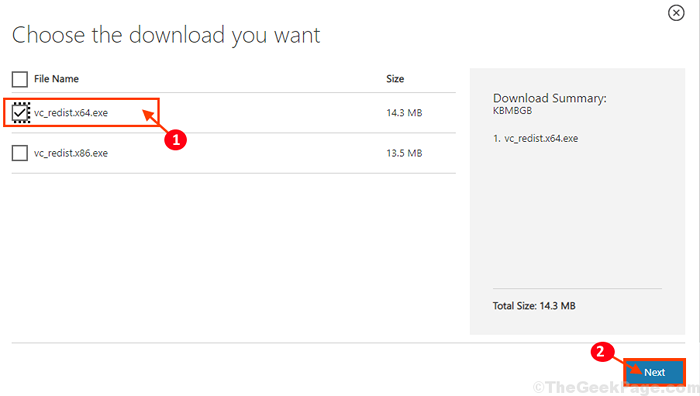
3. Sekarang, buka lokasi yang diunduh di komputer Anda. Klik dua kali pada "vc_redist.x64”Untuk memulai proses instalasi.
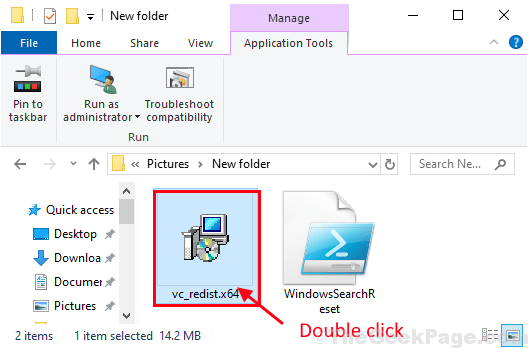
4. Di dalam Microsoft Visual C ++ 2015 Redistributable jendela, periksa "Saya setuju dengan syarat dan ketentuan lisensi"Dan kemudian klik"Install”Untuk memulai proses instalasi.
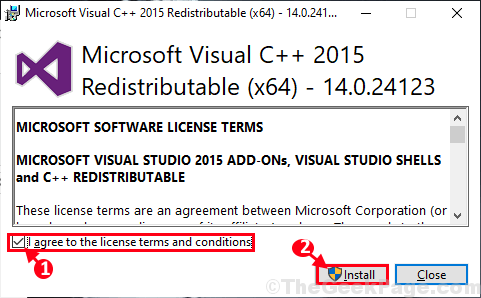
Tunggu sebentar karena proses instalasi akan selesai dalam satu menit.
5. Saat proses instalasi selesai, klik "Menutup“Untuk menutup Mempersiapkan jendela.
Mengulang kembali komputer Anda untuk menyimpan perubahan di sistem Anda. Coba luncurkan aplikasi lagi di komputer Anda. Masalahnya harus diselesaikan.
FIX-2 Unduh dan tempat MSVCP140.dll secara manual-
Jika MSVCP140.dll tidak ada di komputer Anda, Anda dapat mengunduhnya .DLL file dan letakkan di direktori komputer Anda. Ini akan menyelesaikan masalah Anda.
1. Pada awalnya, tekan 'Kunci Windows'Dari keyboard Anda untuk mengakses kotak pencarian. Sekarang, ketik "Sistem konfigurasi"Di kotak pencarian.
2. Maka Anda harus mengklik “Sistem konfigurasi“.
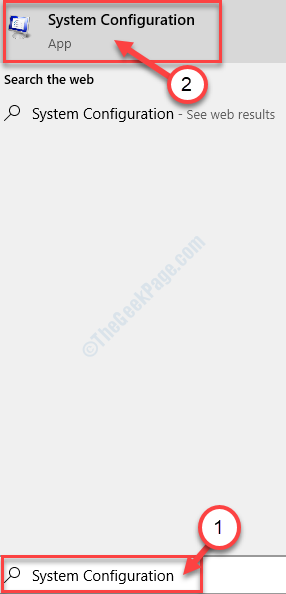
3. Di dalam Sistem konfigurasi jendela, periksa "Tipe sistem"Di sisi kanan jendela. Mencatat apakah itu "PC berbasis x64"Atau"PC berbasis X-32“.
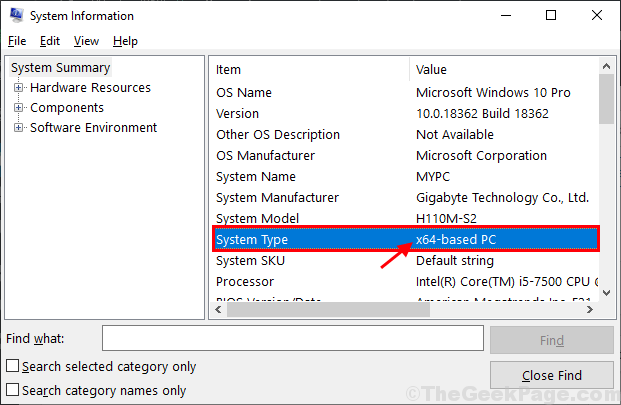
4. Untuk mengunduh file DLL yang ditentukan, Anda harus mengunjungi MSVCP140.Situs web DLL. Sekarang, cocokkan "Bit”(CPU-Architecture, -x64 sedikit atau -x32 bit) dengan komputer Anda dan kemudian klik "Unduh”Untuk memulai proses pengunduhan.
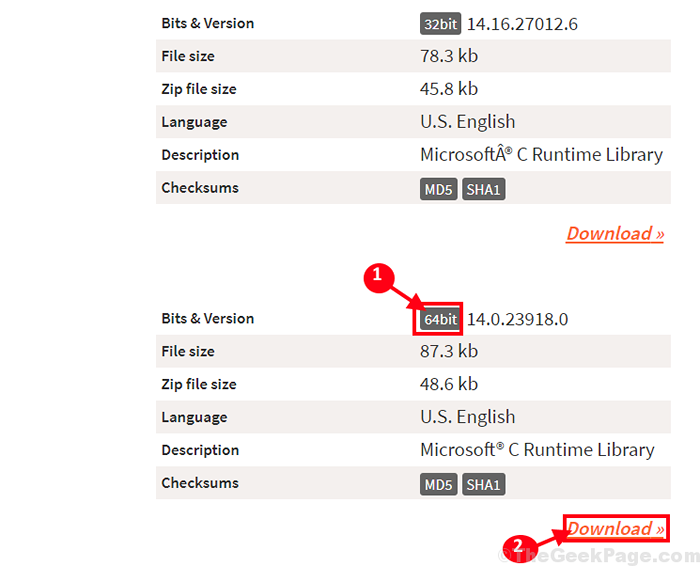
5. “MSVCP140.ritsletingAkan diunduh di komputer Anda.
Tutup jendela browser.
6. Setelah unduhan selesai, ekstrak itu di lokasi pilihan Anda yang menguntungkan.
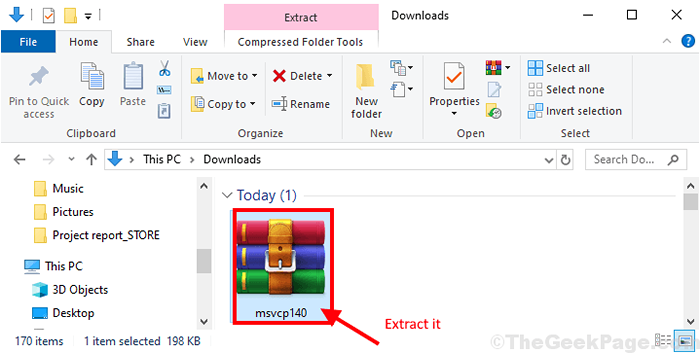
7. Selanjutnya, pergi ke folder tempat Anda telah mengekstraksi .file dll, dan menyalin The "MSVCP140.dllFile.
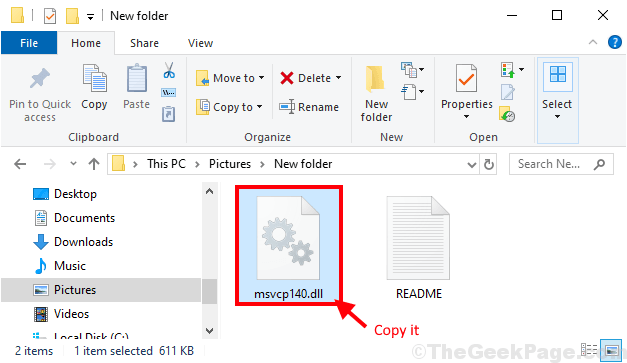
8. Sekarang, tekan Kunci Windows+R peluncuran Berlari jendela lagi, lalu ketik lokasi file ini dan tekan Memasuki.
C: \ Windows \ System32
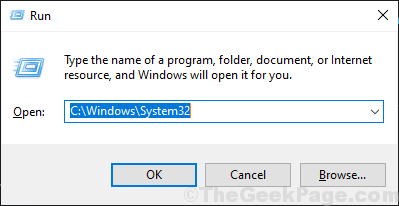
Itu Sistem32 Folder akan dibuka.
9. Tempel The "MSVCP140.dllFile di Sistem32 map.
10. Jika Anda diminta izin untuk melakukan perubahan, klik "Melanjutkan“.
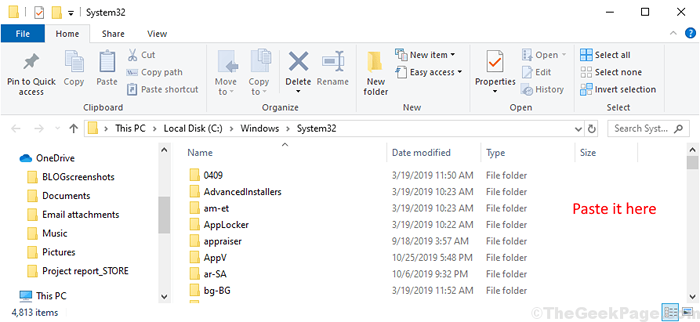
Sekarang, tutup File Explorer jendela.
Kamu harus mengulang kembali Komputer Anda agar perubahan mulai berlaku di komputer Anda. Setelah reboot, periksa apakah 'MSVCP140.dll'masih menyebabkan kesalahan atau tidak.
Memperbaiki-3 menghapus instalan dan menginstal ulang aplikasi yang bermasalah-
Menghapus dan menginstal ulang aplikasi yang bermasalah dapat membantu Anda.
1. Pada awalnya, tekan Kunci Windows+R Dan kemudian ketik "appwiz.cpl”Dan tekan Memasuki.
Program dan fitur Jendela akan dibuka.
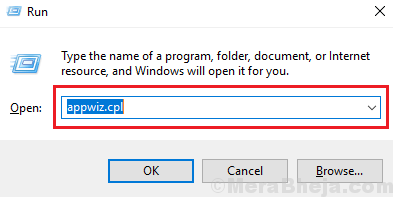
2. Di dalam Program dan fitur jendela, gulir ke bawah dan klik kanan Pada aplikasi bermasalah dan kemudian klik "Uninstall”Untuk menghapus instalannya dari komputer Anda.
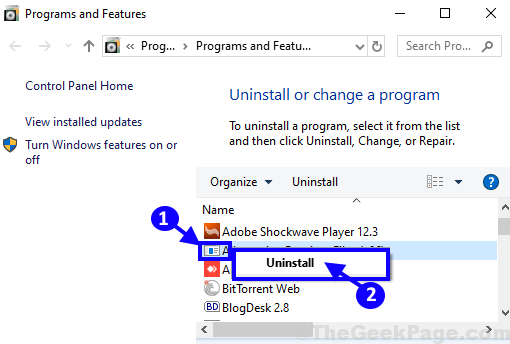
3. Ikuti instruksi di layar untuk menyelesaikan proses uninstallation.
Mengulang kembali komputer Anda untuk menyimpan perubahan. Setelah me -reboot komputer Anda, instal ulang aplikasi. Periksa apakah Anda masih menghadapi masalah ini atau tidak.
- « Fix Caps Lock adalah masalah macet di windows 10
- Opsi Fix 'Install' berwarna abu -abu di game tertentu di Microsoft Store »

